企业更换邮件系统对管理员是个大考验,历史邮件怎么迁移?
虽然现在大多数企业邮箱都提供了POP/IMAP服务,可以供用户自行收取。可是配置繁琐,对于稍具规模的公司来说,全员搬家几乎成了不可能完成的任务。
腾讯企业邮箱提供了全员搬家的功能,只需一分钟,管理员就能启动全员搬家,而成员则无需任何配置,只需输入旧密码即可将历史邮件收取到新邮箱里。
所有邮箱支持搬收件箱,大部分支持收取自定义文件夹(为什么?),google的支持搬通讯录啦。
在启动邮箱搬家之前,请务必确认:
1. 原邮件系统的域名未被注销,用户邮箱账户未被注销;
2. 原邮件系统的邮箱系统开启了POP或者IMAP功能;
3. 在搬家完成之前, 请不要在域名提供商处修改需要搬家的域名的A记录。避免搬家时无法连接到原有邮箱系统,导致搬家失败。
(规避小技巧:可以在腾讯企业邮管理端启动搬家时,通过手动设定”收件服务器地址IP“的方式来启动搬家)。
第一步:管理员启动搬家
管理员登录后,在工具箱中找到“邮箱搬家”功能

第二步:管理员选择旧邮箱的品牌
每次搬家只能针对一个域名,所以首先需要选择对哪个域名搬家,如果您只有一个域名,直接进入下一步吧。
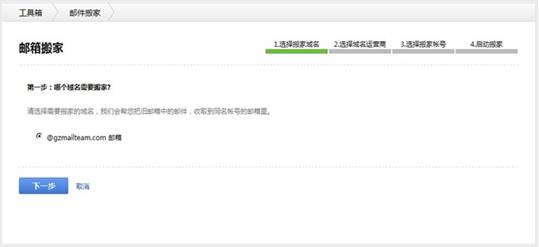
您可以选择旧邮件系统的品牌,目前支持“Google/万网/263/网易”四大品牌的企业邮。如果不在此列,请选择“其他品牌”,并输入对应的收信服务器(支持POP/IMAP两种方式)。
(35互联邮箱搬家 建议使用IMAP方式,原因:35互联邮件系统归档文件夹不支持POP。)
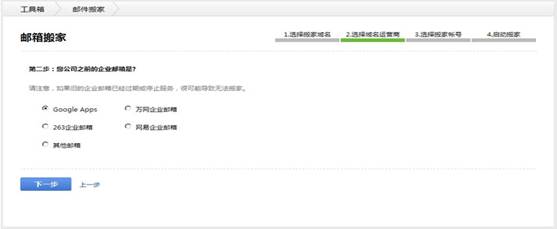
第三步:选择对哪些帐号进行搬家
您可以选择,对已有帐号进行搬家,或者对未来30天内新增的帐号进行搬家。选定后,即可启动了。

第四步:(成员)正式开始搬运邮件
瞧,管理员一经启动,成员登录腾讯企业邮箱后,就会收到提示了。
输入原来的密码,就可以开始收取邮件了。
注意,邮箱搬家功能是一对一的,也就是系统会按照相同的帐号进行收取,如果在腾讯企业邮箱侧没有建立对应的帐号,则这个帐号将不能启动搬家。

管理员还能通过日志了解到每个成员的搬家情况。
